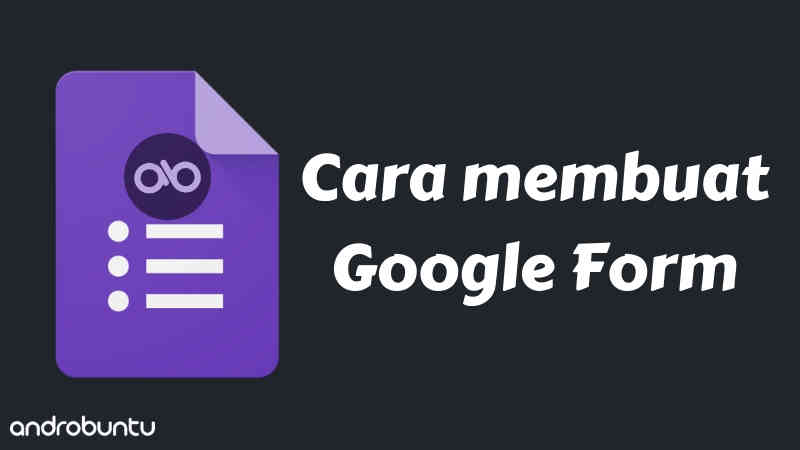Cara membuat Google Form mungkin banyak yang belum tahu.
Padahal, Google Form ini bisa dimanfaatkan untuk banyak hal loh.
Contohnya adalah untuk membuat kuisioner online, pendaftaran online, ataupun semacamnya.
Google Form menawarkan kemudahan dalam penggunaannya. Di lengkapi dengan banyak fitur yang akan membuat formulir kamu jadi lebih menarik.
Dan yang lebih penting lagi, Google Form ini sudah terintegrasi dengan layanan Google lainnya, seperti Google Drive, Google Document, dan masih banyak lagi.
Apa saja syarat yang harus dipersiapkan untuk membuat Google Form?
Sangat mudah. Yang pertama kamu hanya perlu akun Google atau Gmail.
Kalau yang satu ini sih saya yakin Sobat Androbuntu semuanya sudah punya ya.
Kemudian jangan lupakan juga koneksi internet, karena Google Form hanya bisa di akses melalui browser.
Kalau semuanya sudah siap, kamu bisa ikuti tutorial cara membuat Google Form dibawah ini.
Baca juga: Cara Membuat Nomor Halaman Di Google Docs
Cara Membuat Google Form Dengan Tampilan yang Menarik
1. Buka Situs Google Form
Pertama yang perlu kita lakukan adalah mengunjungi situs Google Form yang beralamat di docs.google.com/forms atau klik disini.
Silahkan buka situs tersebut dengan browser modern seperti Chrome, Firefox, Safari.
Jangan gunakan Internet Explorer.
2. Pilih Template
Google Form menawarkan banyak sekali template siap pakai.
Sehingga kita hanya perlu sedikit waktu untuk mengeditnya dan membuat formulir yang menarik.
Jadi saran saya gunakan saja template yang ada, silahkan pilih yang menurut kamu menarik.
Atau kalau kamu mau bikin dari 0, klik saja tombol “+”.
Dalam tutorial Androbuntu kali ini, saya menggunakan template bernama RSVP.
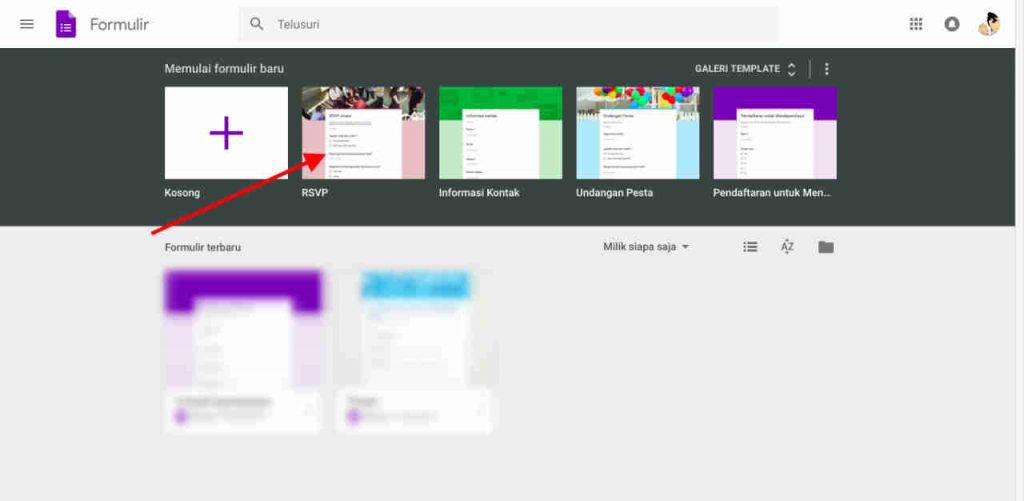
3. Edit Formulir
Kemudian kamu akan melihat template formulir yang tadi dipilih. Tampilannya kurang lebih seperti screenshot dibawah ini:
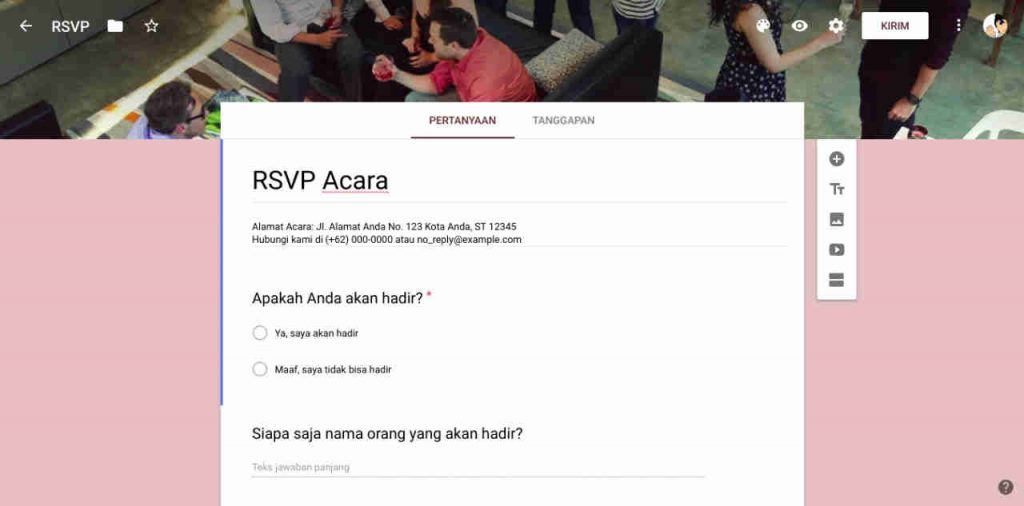
Untuk mengedit formulir sesuai dengan kebutuhan, silahkan klik bagian-bagian yang ingin diubah.
Mulai dari judul formulir, deskripsi formulir, pertanyaan, hingga pilihan jawaban.
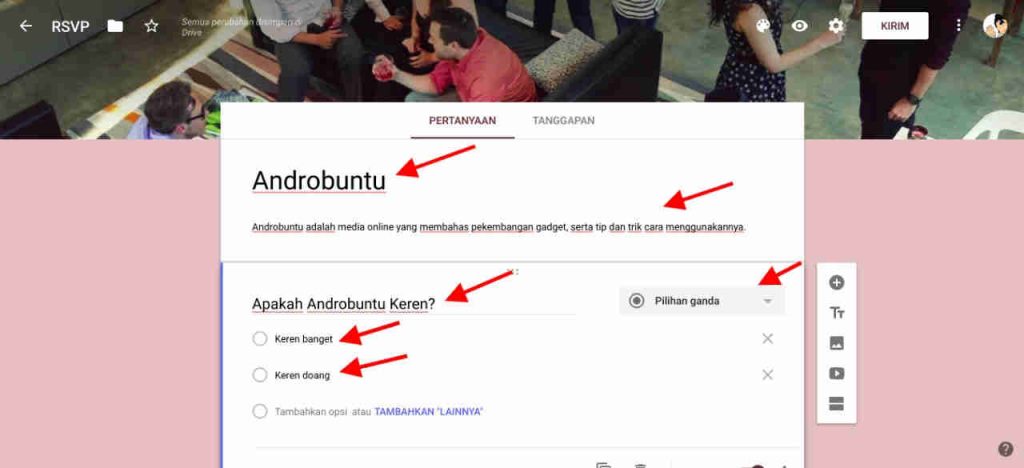
Silahkan kamu utak-atik dan coba-coba saja sendiri. Tidak akan terlalu sulit.
4. Mengubah Tampilan Dan Menambahkan Gambar
Untuk membuat Google Form jadi lebih menarik, kita juga bisa mengubah beberapa elemen tampilan seperti background, tema, dan gambar header.
Untuk mengubah semuanya itu, kamu cukup klik ikon palet yang ada di atas saja.
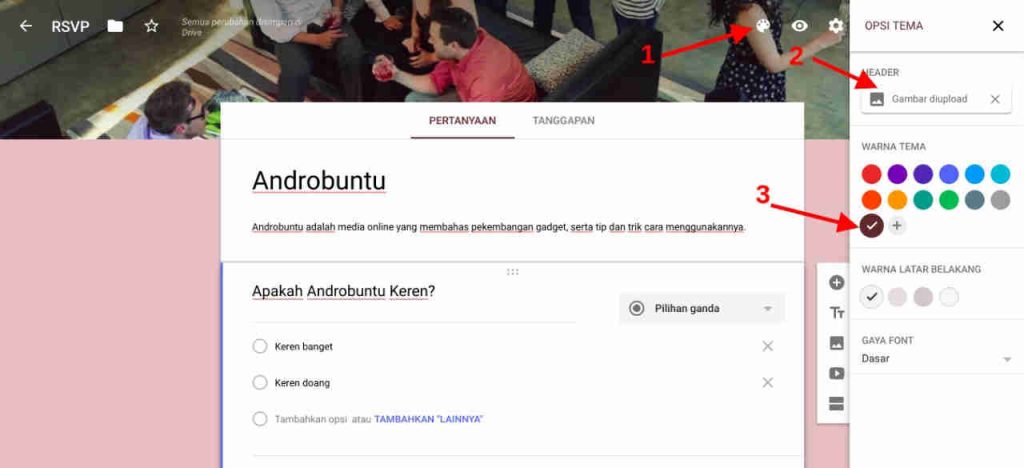
Untuk menambahkan gambar header, klik tombol “Gambar di upload”.
Setelah itu klik “Upload foto > Pilih foto dari komputer Anda”.
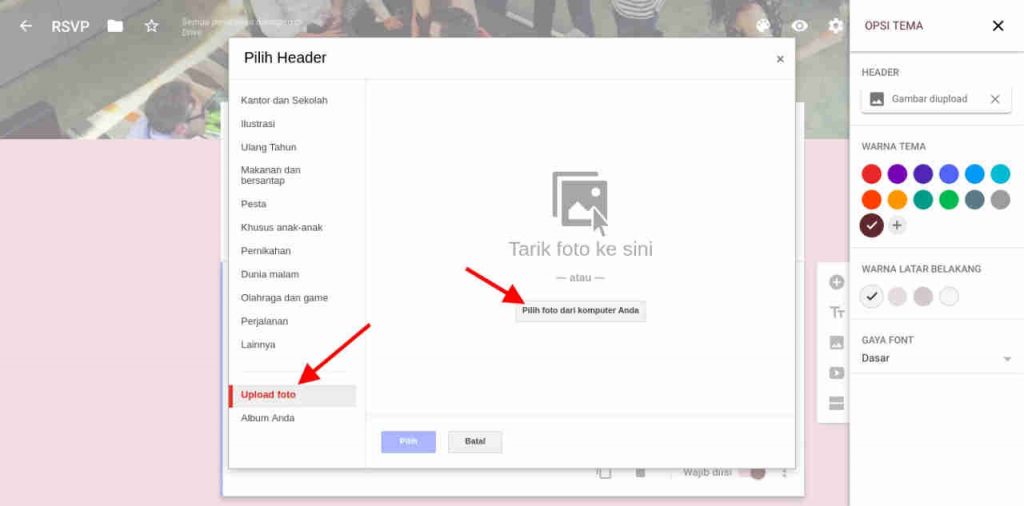
Silahkan sesuaikan ukuran gambar untuk pemotongan, lalu klik tombol “Pilih”.
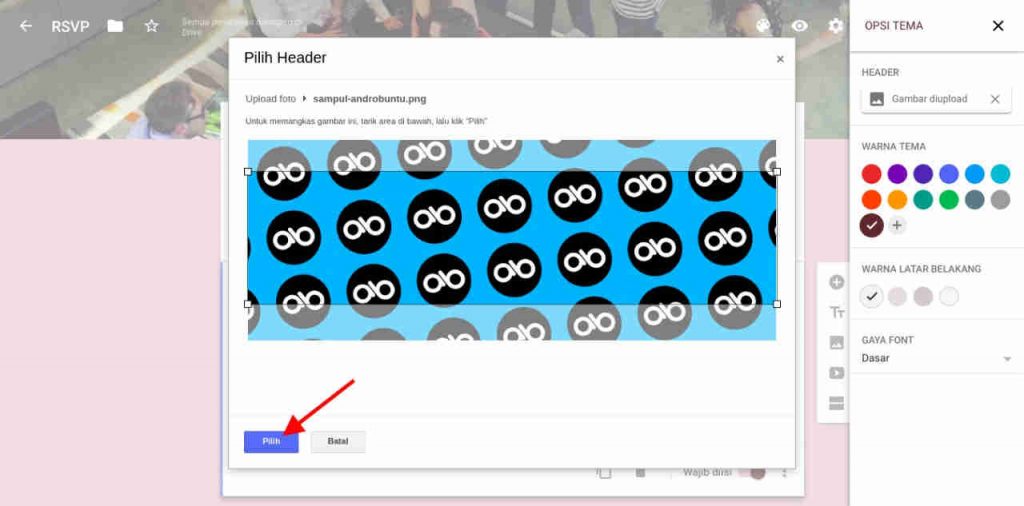
Untuk mengganti warna tema, klik pilihan warna yang tersedia.
5. Membagikan Google Form
Nah, ini adalah salah satu bagian terpenting dari pembuatan Google Form, yaitu membagikan formulir yang kita gunakan.
Kita bisa membagikan ke orang-orang yang kita kenal melalui email, atau membagikan ke orang banyak menggunakan url dari formulir tersebut.
Caranya adalah dengan klik tombol “KIRIM” yang ada di atas formulir.
Kemudian pilih metode pembagian formulir yang diinginkan. Bisa melalui email atau url.
Pada contoh kali ini saya menggunakan url, jadi saya klik ikon url dan akan terlihat url Google Form tersebut.
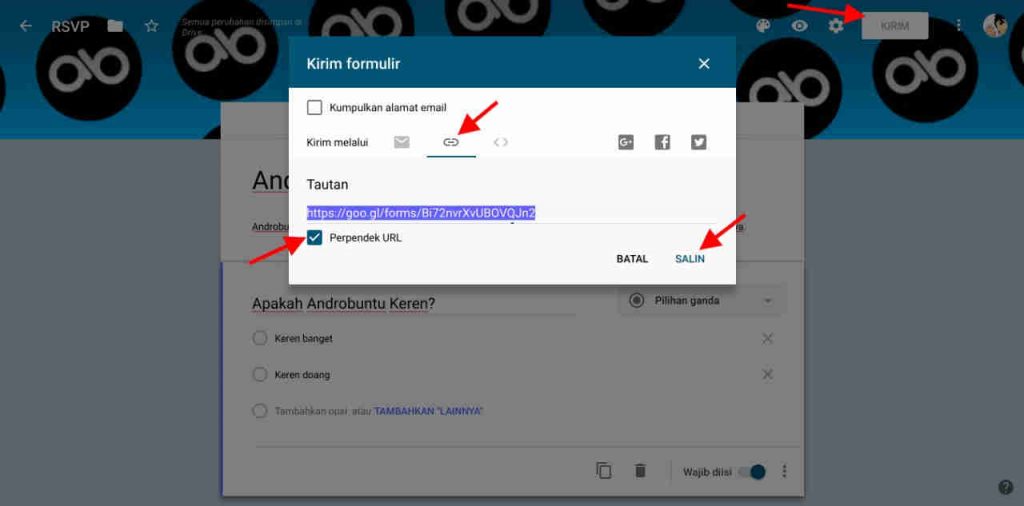
Berikutnya saya tinggal paste saja url tersebut ke WhatsApp, Email, Facebook, blog, atau yang lainnya.
Dengan begitu, orang-orang yang menerima url tersebut bisa membukanya dan mengisi formulir yang saya buat tadi.
6. Melihat Jawaban Formulir
Setelah membagikan Google Form tersebut, tentu orang-orang akan mengisi formulir tersebut.
Nah, jawaban-jawaban orang tersebut akan tersimpan dan hanya kamu yang bisa melihatnya.
Untuk melihat tanggapan dari orang-orang, kamu bisa klik menu “TANGGAPAN” yang ada di samping menu “PERTANYAAN”.
Untuk lebih jelasnya silahkan lihat screenshot dibawah ini.
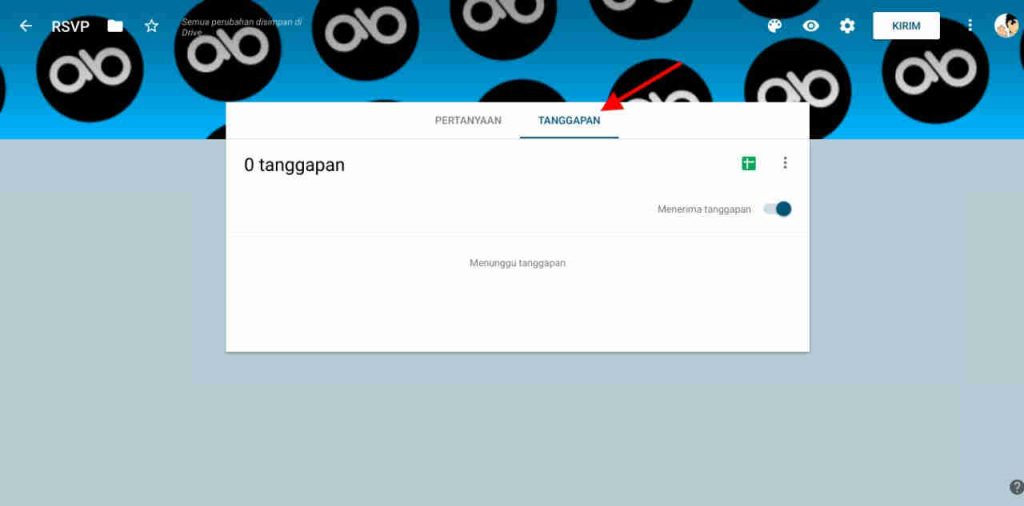
Kesimpulan
Nah, itu dia tadi panduan lengkap cara membuat Google Form yang menarik dilengkapi dengan gambar.
Selamat mencoba.